6.2 Verwenden von benutzerdefinierten Lizenzverwaltungsberichten
Im ZENworks-Kontrollzentrum können Sie benutzerdefinierte Berichte erstellen und ausführen, mit deren Hilfe Sie die Software-Compliance in Ihrer Verwaltungszone analysieren können. In folgenden Abschnitten finden Sie weitere Informationen:
-
Abschnitt 6.2.2, Ausführen eines benutzerdefinierten Berichts
-
Abschnitt 6.2.4, Planen eines benutzerdefinierten Berichts und Senden von Benachrichtigungen
-
Abschnitt 6.2.5, Konfigurieren von E-Mail-Adressen für den Versand von Benachrichtigungen
-
Abschnitt 6.2.6, Bearbeiten eines benutzerdefinierten Berichts
-
Abschnitt 6.2.7, Verschieben eines benutzerdefinierten Berichts
-
Abschnitt 6.2.8, Löschen eines benutzerdefinierten Berichts oder Ordners
-
Abschnitt 6.2.9, Anzeigen geplanter Berichte nach Datum und Titel geordnet
6.2.1 Beispiele für benutzerdefinierte Berichte
ZENworks Asset Management stellt beispielhaft vier benutzerdefinierte Berichte zur Verfügung, um die verschiedenen Berichtstypen, die Sie erstellen können, zu veranschaulichen.
-
Ausgeschlossene Katalogprodukte: Zeigt die Katalogprodukte an, die von den Lizenzkonformitätsberechnungen ausgeschlossen wurden.
-
Ausgeschlossene ermittelte Produkte: Zeigt die ermittelten Produkte an, die von den Lizenzkonformitätsberechnungen ausgeschlossen wurden.
-
Ungültige Lizenzdatensätze: Zeigt Lizenzdatensätze an, die nicht konform sind.
-
Nicht abgeglichene ermittelte Produkte: Zeigt die ermittelten Produkte an, die nicht mit einem lizenzierten Produkt abgeglichen wurden.
Informationen zum Ausführen eines der Beispielberichte erhalten Sie hier: Abschnitt 6.2.2, Ausführen eines benutzerdefinierten Berichts.
Informationen zum Erstellen Ihres eigenen benutzerdefinierten Berichts erhalten Sie unter Abschnitt 6.2.3, Benutzerdefinierten Bericht erstellen.
6.2.2 Ausführen eines benutzerdefinierten Berichts
Wenn ein benutzerdefinierter Bericht Nutzungsdaten im Zusammenhang mit Softwareprodukten enthält und Sie kein Interesse an den Nutzungsdaten haben, so können Sie diese Daten ausschließen, sodass die Berichte schneller generiert werden. Informationen hierzu erhalten Sie unter Abschnitt 6.4, Ausschließen von Softwarenutzungsdaten aus Berichten.
-
Klicken Sie im ZENworks-Kontrollzentrum auf die Registerkarte .
-
Klicken Sie im Bereich "Lizenzverwaltung" auf .
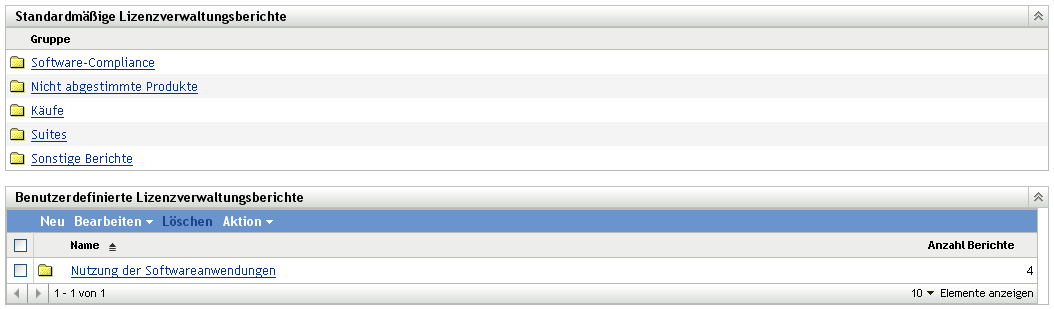
-
Klicken Sie im Bereich für benutzerdefinierte Lizenzverwaltungsberichte auf den Ordner mit dem Bericht, den Sie ausführen möchten.
Die Anzahl der Berichte in den einzelnen Ordnern geht aus der Spalte hervor.
-
Klicken Sie auf einen Bericht.
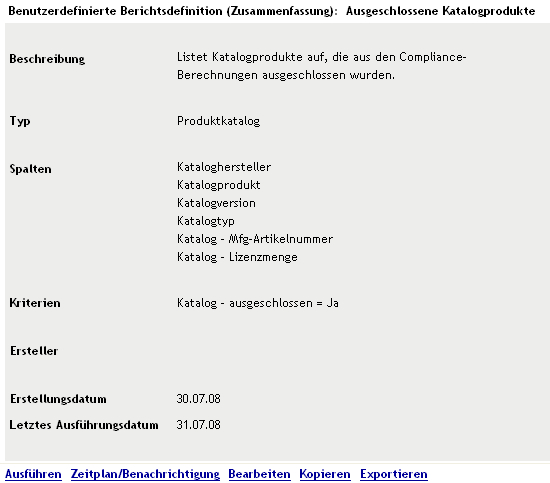
Daraufhin wird die Berichtsdefinition angezeigt. Informationen zum Bearbeiten der Berichtsdefinition finden Sie unter Abschnitt 6.2.6, Bearbeiten eines benutzerdefinierten Berichts.
-
Klicken Sie links unten auf .
Klicken Sie auf der Berichtsseite auf die verschiedenen Links im Bericht, um weitere Informationen anzuzeigen. Sie können den Bericht auch in das Excel-, CSV- oder PDF-Format exportieren, indem Sie auf den entsprechenden Link klicken.
6.2.3 Benutzerdefinierten Bericht erstellen
-
Klicken Sie im ZENworks-Kontrollzentrum auf den Karteireiter .
-
Klicken Sie im Bereich "Lizenzverwaltung" auf .
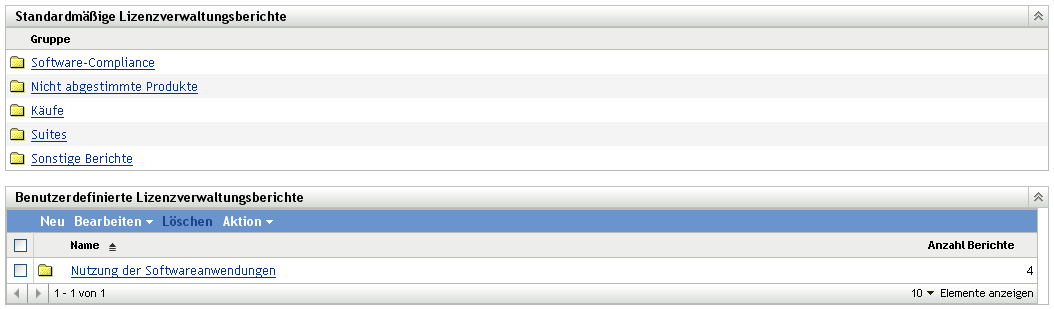
-
Klicken Sie im Bereich für benutzerdefinierte Lizenzverwaltungsberichte auf den Ordner, in dem Sie den Bericht speichern möchten. Sie können auch einen neuen Ordner erstellen, indem Sie auf klicken, einen Ordnernamen angeben und dann auf klicken.

-
Klicken Sie im Bereich "Benutzerdefinierte Berichte" auf .
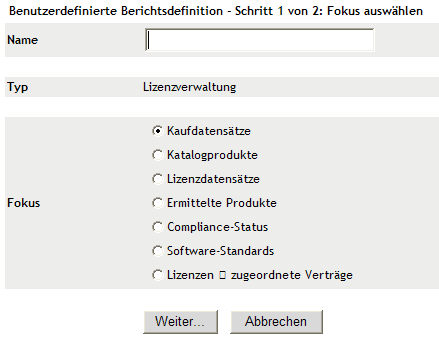
-
Geben Sie im Feld einen Namen an.
-
Wählen Sie das Hauptaugenmerk des Berichts aus. Die Optionen sind:
-
Kaufdatensätze
-
Katalogprodukte
-
Aufgezeichnete Lizenzinformationen
-
Ermittelte Produkte
-
Compliance-Status
-
Softwarestandards
-
Lizenzen – Verknüpfte Verträge
-
-
Klicken Sie auf .
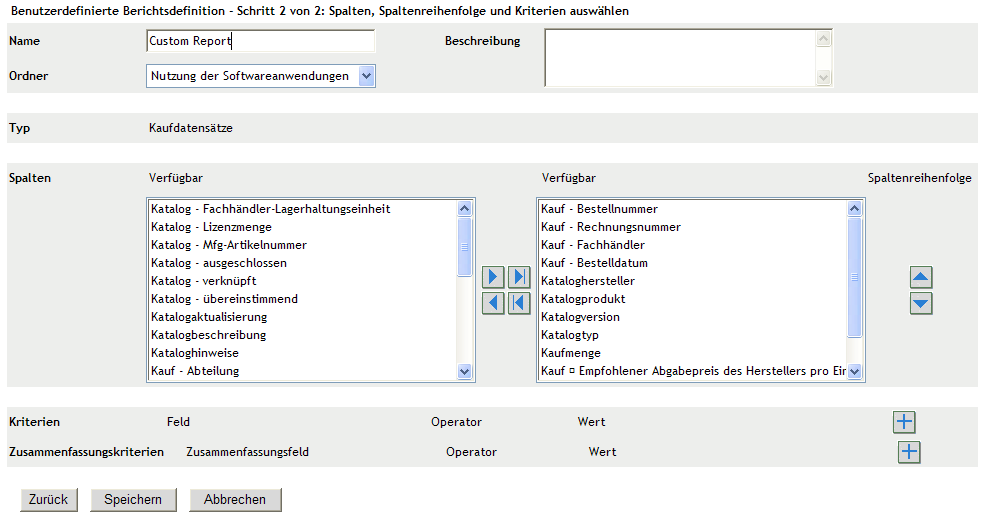
-
Füllen Sie die folgenden Felder aus:
Name: Der Name, den Sie in Schritt 5 eingegeben haben, wird angezeigt. Sie kann bei Bedarf geändert werden.
Ordner: Der Ordner, den Sie in Schritt 3 ausgewählt haben, wird angezeigt. Sie kann bei Bedarf geändert werden.
Beschreibung: Geben Sie eine Beschreibung des Berichts an.
Typ: Zeigt den von Ihnen ausgewählten Berichtstyp an.
Spalten: Wählen Sie in der Liste auf der linken Seite die Daten aus, die in den Bericht aufgenommen werden sollen. Mithilfe der Pfeilsymbole können Sie die ausgewählten Daten in die Liste auf der rechten Seite verschieben. Wenn Sie beim Klicken die Strg-Taste gedrückt halten, können Sie mehrere Optionen gleichzeitig auswählen. Mithilfe der Auf- und Abwärtspfeile können Sie die Daten nach Ihren Vorstellungen anordnen.
Kriterien: Wählen Sie die Filterkriterien in den Feldern , und aus. Klicken Sie auf das Symbol mit dem Pluszeichen (+), um Filter hinzuzufügen, oder auf das Symbol mit dem Minuszeichen (-), um einen Filter zu löschen. Klicken Sie auf oder , um zwischen den beiden Operatoren hin- und herzuwechseln.
Zusammenfassungskriterien: Wählen Sie die Zusammenfassungsfilterkriterien in den Feldern , und aus. Klicken Sie auf das Symbol mit dem Pluszeichen (+), um Filter hinzuzufügen, und auf das Symbol mit dem Minuszeichen (-), um Filter zu löschen. Klicken Sie auf oder , um zwischen den beiden Operatoren hin- und herzuwechseln.
-
Klicken Sie auf .
Wenn Sie die Seite "Benutzerdefinierte Berichte" das nächste Mal aufrufen, wird der Bericht im Bereich "Benutzerdefinierte Berichte" angezeigt.
6.2.4 Planen eines benutzerdefinierten Berichts und Senden von Benachrichtigungen
Sie können die automatische Ausführung eines Berichts planen und festlegen, dass bestimmte Personen benachrichtigt werden, wenn der Bericht zur Verfügung steht.
Sie müssen bereits einen SMTP-E-Mail-Server definiert haben, wenn Sie E-Mail-Benachrichtigungen senden möchten. Verwenden Sie hierzu die Option "SMTP-Einstellungen" (Registerkarte "Konfiguration" > Bereich "Verwaltungszoneneinstellungen" > "Ereignis und Messaging" > "SMTP-Einstellungen").
-
Klicken Sie im ZENworks-Kontrollzentrum auf die Registerkarte .
-
Klicken Sie im Bereich "Lizenzverwaltung" auf .
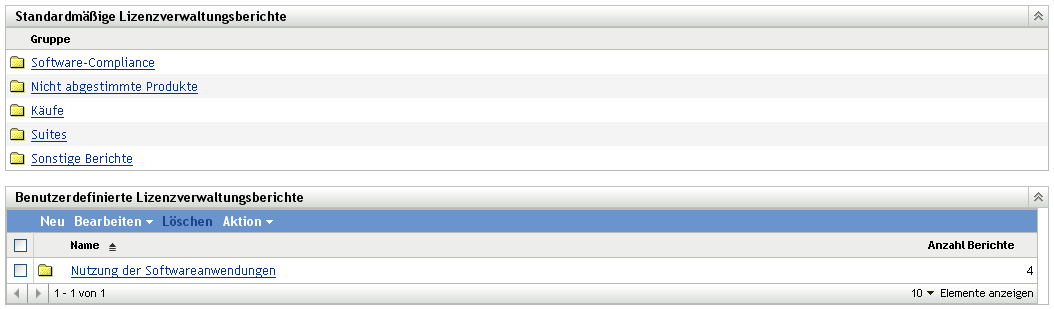
-
Klicken Sie im Bereich für benutzerdefinierte Lizenzverwaltungsberichte auf den Ordner mit dem Bericht, den Sie zeitlich planen möchten.
-
Klicken Sie auf den zu planenden Bericht.
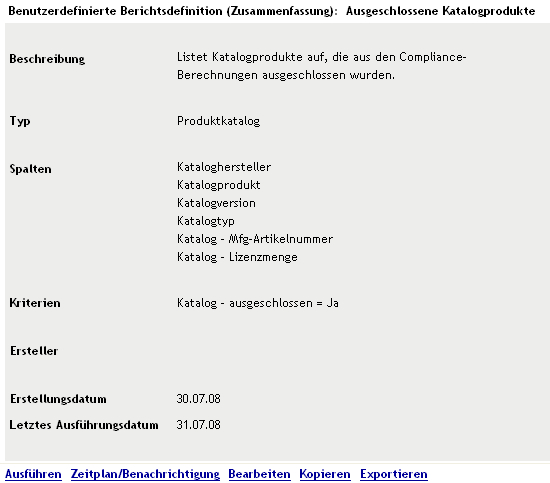
-
Klicken Sie auf .
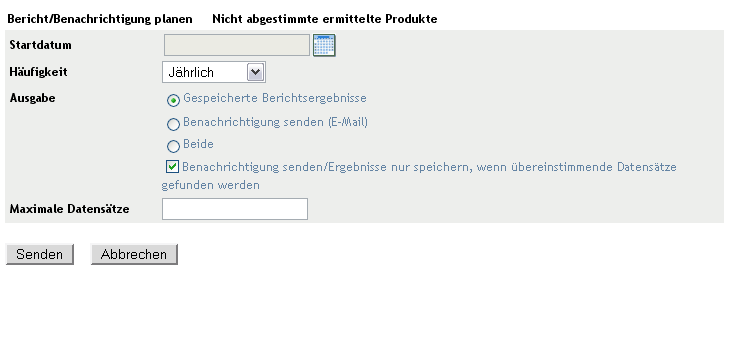
-
Füllen Sie die folgenden Felder aus:
Startdatum: Klicken Sie auf das Kalender-Symbol und geben Sie ein Datum an.
Häufigkeit: Geben Sie an, wie oft die Benachrichtigung gesendet werden soll: jährlich, monatlich, täglich, einmal oder nie.
Ausgabe: Geben Sie an, ob der Bericht gespeichert werden soll, eine E-Mail-Benachrichtigung gesendet werden soll, wenn der Bericht zur Verfügung steht, oder beides. Sie können auch angeben, dass die Ergebnisse nur dann gespeichert bzw. eine Benachrichtigung nur dann gesendet werden soll, wenn übereinstimmende Datensätze gefunden werden. Informationen zum Konfigurieren von E-Mail-Adressen finden Sie unter Abschnitt 6.2.5, Konfigurieren von E-Mail-Adressen für den Versand von Benachrichtigungen.
Maximale Datensätze: Geben Sie die maximale Anzahl der zu speichernden Datensätze an.
-
Klicken Sie auf .
Der Bericht wird zu den geplanten Zeitpunkten ausgeführt.
6.2.5 Konfigurieren von E-Mail-Adressen für den Versand von Benachrichtigungen
Sie können Benachrichtigungen an ausgewählte Personen senden, wenn ein benutzerdefinierter Bericht ausgeführt wird. Hierzu müssen Sie die E-Mail-Adressen der zu benachrichtigenden Personen in das ZENworks-Kontrollzentrum importieren. Informationen zum Senden von Benachrichtigungen finden Sie unter Abschnitt 6.2.4, Planen eines benutzerdefinierten Berichts und Senden von Benachrichtigungen.
Im Bereich "E-Mail-Adressen" auf der Seite "Inventar" können Sie E-Mail-Adressen importieren, die zum Senden von Benachrichtigungen verwendet werden können. Diese Benachrichtigungen werden gemäß der Konfiguration in der Berichtsdefinition versendet, wenn ein benutzerdefinierter Bericht zur Verfügung steht. Bereits importierte E-Mail-Adressen werden im Bereich "E-Mail-Adressen" zusammen mit dem Vor-, Nach- und dem zweiten Vornamen des Benutzers aufgeführt.
So importieren Sie E-Mail-Adressen:
-
Klicken Sie im ZENworks-Kontrollzentrum auf die Registerkarte .
-
Klicken Sie auf die Registerkarte .
-
Wählen Sie im Bereich mit den E-Mail-Adressen die Optionsfolge .

-
Wählen Sie im Feld entweder oder .
Wenn Sie die Option wählen, werden die bei einer Inventarabsuche gefundenen E-Mail-Adressen importiert.
Wenn Sie die Option wählen, geben Sie den Dateispeicherort im Feld an.
-
Klicken Sie auf .
-
Klicken Sie auf .
So löschen Sie sämtliche E-Mail-Informationen:
-
Klicken Sie im ZENworks-Kontrollzentrum auf .
-
Klicken Sie auf die Registerkarte .
-
Wählen Sie im Bereich mit den E-Mail-Adressen die Optionsfolge .

-
Klicken Sie auf .
-
Klicken Sie auf .
Sämtliche E-Mail-Informationen werden gelöscht.
6.2.6 Bearbeiten eines benutzerdefinierten Berichts
-
Klicken Sie im ZENworks-Kontrollzentrum auf den Karteireiter .
-
Klicken Sie im Bereich "Lizenzverwaltung" auf .
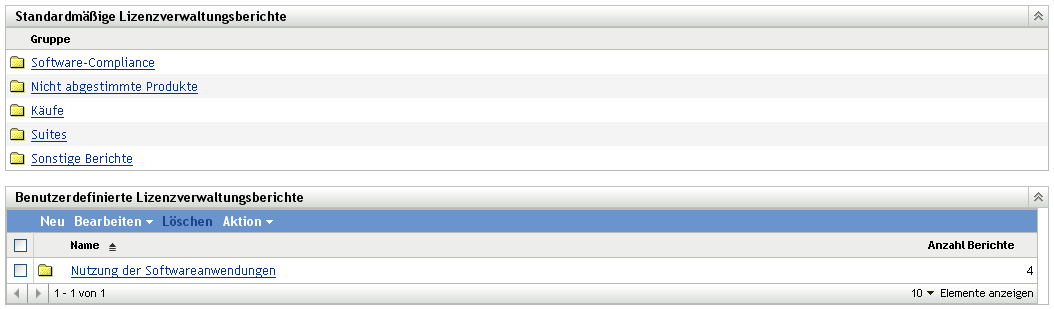
-
Klicken Sie im Bereich für benutzerdefinierte Lizenzverwaltungsberichte auf den Ordner mit dem Bericht, den Sie bearbeiten möchten.
-
Klicken Sie auf den Bericht.
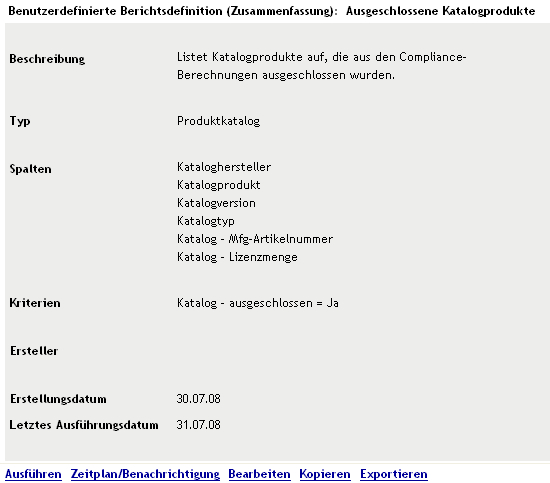
-
Klicken Sie links unten auf .
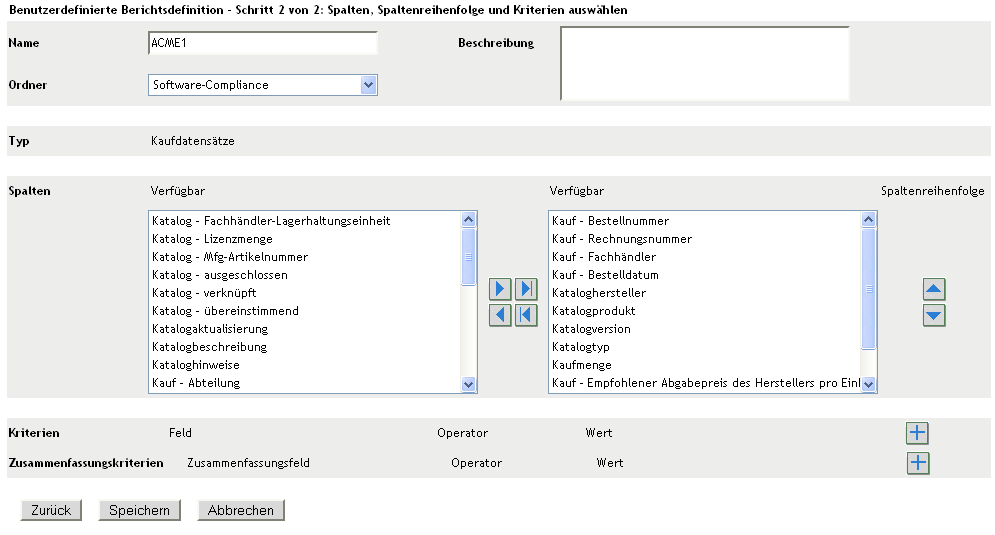
-
Bearbeiten Sie folgende Felder:
Name: Der Name des Berichts.
Ordner: Der Ordner, in dem Sie den Bericht speichern möchten.
Beschreibung: Die Beschreibung des Berichts.
Spalten: Wählen Sie in der Liste auf der linken Seite die Daten aus, die in den Bericht aufgenommen werden sollen. Mithilfe der Pfeilsymbole können Sie die ausgewählten Daten in die Liste auf der rechten Seite verschieben. Wenn Sie beim Klicken die Strg-Taste gedrückt halten, können Sie mehrere Optionen gleichzeitig auswählen. Mithilfe der Auf- und Abwärtspfeile können Sie die Daten nach Ihren Vorstellungen anordnen.
Kriterien: Wählen Sie die Filterkriterien in den Feldern , und aus. Klicken Sie auf das Symbol mit dem Pluszeichen (+), um Filter hinzuzufügen, oder auf das Symbol mit dem Minuszeichen (-), um einen Filter zu löschen. Klicken Sie auf oder , um zwischen den beiden Operatoren hin- und herzuwechseln.
Zusammenfassungskriterien: Wählen Sie die Zusammenfassungsfilterkriterien in den Feldern , und aus. Klicken Sie auf das Symbol mit dem Pluszeichen (+), um Filter hinzuzufügen, oder auf das Symbol mit dem Minuszeichen (-), um einen Filter zu löschen. Klicken Sie auf oder , um zwischen den beiden Operatoren hin- und herzuwechseln.
-
Klicken Sie auf .
6.2.7 Verschieben eines benutzerdefinierten Berichts
-
Klicken Sie im ZENworks-Kontrollzentrum auf den Karteireiter .
-
Klicken Sie im Bereich "Lizenzverwaltung" auf .
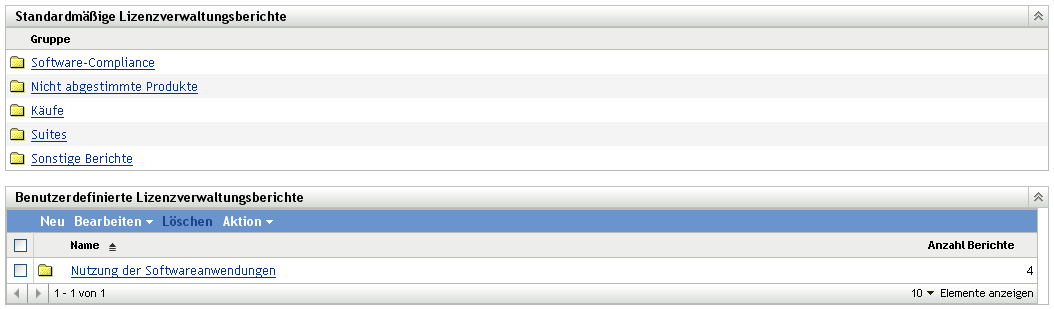
-
Klicken Sie im Bereich für benutzerdefinierte Lizenzverwaltungsberichte auf den Ordner mit den Berichten, die Sie verschieben möchten.
-
Wählen Sie die zu verschiebenden Berichte aus.
-
Wählen Sie .
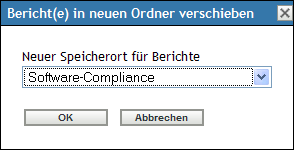
-
Wählen Sie einen neuen Ordnerspeicherort aus.
-
Klicken Sie auf .
6.2.8 Löschen eines benutzerdefinierten Berichts oder Ordners
So löschen Sie einen benutzerdefinierten Bericht:
-
Klicken Sie im ZENworks-Kontrollzentrum auf den Karteireiter .
-
Klicken Sie im Bereich "Lizenzverwaltung" auf .
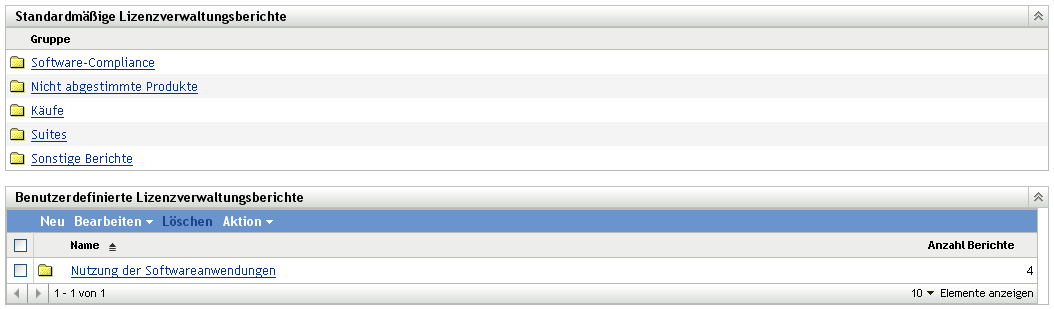
-
Klicken Sie im Bereich für benutzerdefinierte Lizenzverwaltungsberichte auf den Ordner mit dem Bericht, den Sie löschen möchten.
-
Wählen Sie den zu löschenden Bericht aus.
-
Klicken Sie auf .
So löschen Sie einen Ordner (und alle darin enthaltenen Berichte):
-
Klicken Sie im ZENworks-Kontrollzentrum auf die Registerkarte .
-
Klicken Sie im Bereich "Lizenzverwaltung" auf .
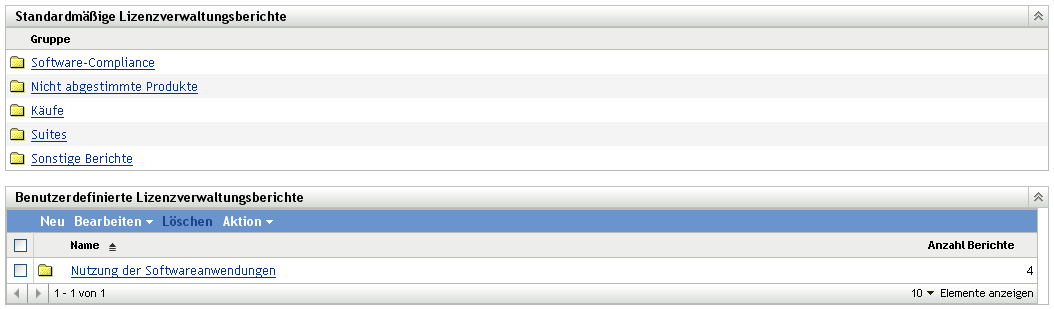
-
Klicken Sie im Bereich für benutzerdefinierte Lizenzverwaltungsberichte auf den Ordner, den Sie löschen möchten.
-
Klicken Sie auf .
6.2.9 Anzeigen geplanter Berichte nach Datum und Titel geordnet
Berichte, die gemäß einem Zeitplan ausgeführt werden, sind in einer Datenbank gespeichert. Diese Berichte können entweder nach Titel oder Datum geordnet angezeigt werden. Informationen zum Planen von Berichten finden Sie unter Abschnitt 6.2.4, Planen eines benutzerdefinierten Berichts und Senden von Benachrichtigungen.
-
Klicken Sie im ZENworks-Kontrollzentrum auf den Karteireiter .
-
Klicken Sie im Bereich "Lizenzverwaltung" auf .
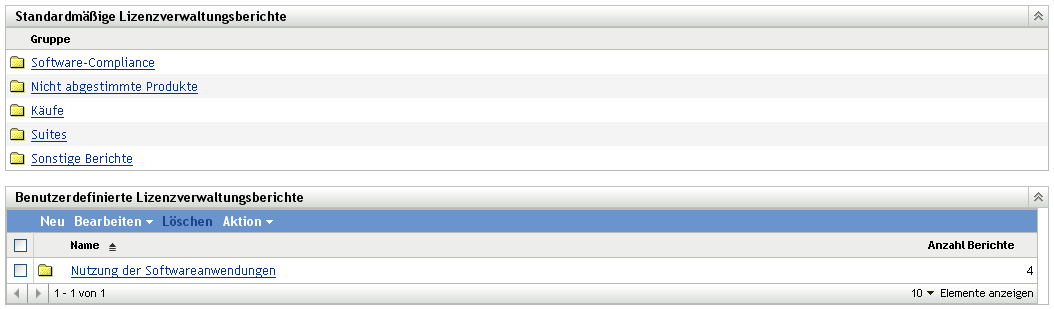
-
Wählen Sie im Bereich für benutzerdefinierte Lizenzverwaltungsberichte eine der folgenden Optionsfolgen:

Daraufhin wird die Seite "Geplante Berichte nach Gruppierung" angezeigt, auf der die gespeicherten geplanten benutzerdefinierten Berichte nach Datum bzw. Titel geordnet aufgeführt sind. Die Anzahl der Berichte wird hier ebenfalls angegeben. Klicken Sie auf das Datum bzw. den Titel, um die Seite aufzurufen, auf der Sie einen Bericht auswählen und anzeigen können. Wenn Sie eine Gruppe mit Berichten löschen möchten, wählen Sie die Gruppe aus, und klicken Sie dann auf .
-
6.2.10 Importieren neuer Berichtsdefinitionen
Wenn Sie Berichte in ZENworks Asset Management 7.5 definiert haben, können Sie sie in das ZENworks-Kontrollzentrum importieren. Vom ZENworks-Kontrollzentrum exportierte Berichte können zudem erneut importiert werden. Für den Import ist ein vordefiniertes XML-Format erforderlich.
So importieren Sie Berichtsdefinitionen:
-
Klicken Sie im ZENworks-Kontrollzentrum auf den Karteireiter .
-
Klicken Sie im Bereich "Lizenzverwaltung" auf .
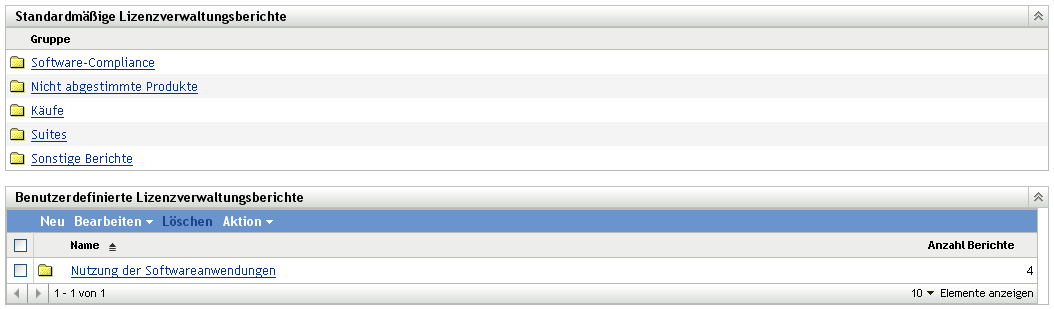
-
Wählen Sie im Bereich für benutzerdefinierte Lizenzverwaltungsberichte die Optionsfolge .
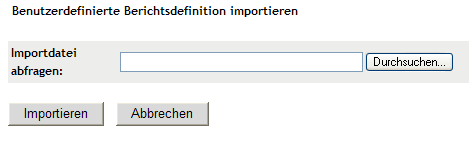
-
Geben Sie die Datei im Feld an oder klicken Sie auf , um nach der Datei zu suchen und sie auszuwählen.
-
Klicken Sie auf .